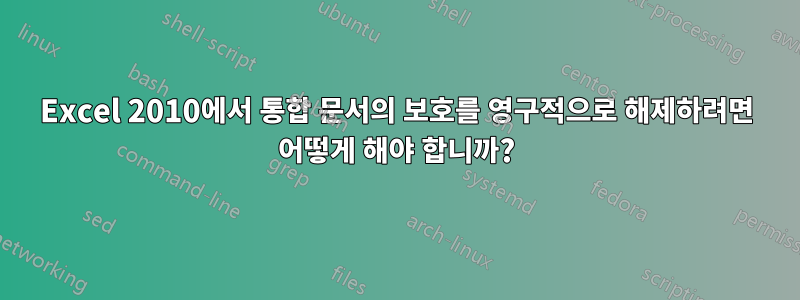
비밀번호로 보호된 템플릿에서 새 Excel 파일을 저장했는데 이제 내 파일이 비밀번호로 보호됩니다. 비밀번호를 알고 있어서 탭 보호를 해제해 필요한 내용을 편집할 수 있지만, 매번 이렇게 하기가 번거롭습니다. 파일을 저장하고 종료하면 다시 열 때 모든 탭이 다시 비밀번호로 보호됩니다.
파일을 사용할 때마다 더 이상 보호를 해제할 필요가 없도록 이 비밀번호 보호를 제거할 수 있는 방법이 있습니까? 특정 셀에 입력할 수 있는 "사용자가 범위를 편집하도록 허용"할 수 있다는 것을 알고 있습니다. 하지만 이렇게 하면 해당 셀의 서식을 지정할 수 없습니다.
답변1
워크시트에서 보호를 제거하려면
- 검토 탭의 변경 내용 그룹에서 시트 보호 해제를 클릭합니다.
노트 워크시트가 보호되면 시트 보호 옵션이 시트 보호 해제로 변경됩니다.
메시지가 나타나면 암호를 입력하여 워크시트 보호를 해제합니다.
그런 다음 파일을 다시 저장하십시오. Excel을 닫고 시트를 다시 열면 비밀번호를 묻는 메시지가 표시되지 않습니다.
답변2
MS Office 2010에서 보호된 .xls 시트를 영구적으로 보호 해제하려면:
- 파일 탭을 클릭하세요
- 보호된 시트는 권한 섹션(정보 아래)에 나열됩니다. 보호를 해제하려는 시트 옆에 있는 보호 해제를 클릭하고 메시지가 나타나면 비밀번호를 입력하세요.
- 다른 이름으로 저장을 클릭하고 .xlsx로 저장합니다. [VBa(매크로) 없음]
참고: .xls로 저장하면 시트가 다시 보호됩니다.


